【如何关闭电脑乱七八糟的弹窗 电脑广告太多怎么办】如今电脑的使用率变得非常高,我们在平时使用电脑的时候总是会弹出一些广告,关闭之后没过多久又会接着弹出,对此让人很烦恼,那么电脑广告太多怎么办,很多小伙伴都不知道电脑弹窗广告太多怎么解决,下面,小编就把电脑弹窗广告很多的解决方法带给大家,我们一起来看看吧.
如今电脑的使用率变得非常高,我们在平时使用电脑的时候总是会弹出一些广告 , 关闭之后没过多久又会接着弹出 , 对此让人很烦恼 , 很多小伙伴都不知道自己电脑弹窗广告太多怎么解决 , 下面 , 小编就把电脑弹窗广告太多的解决方法带给大家 , 快来跟小编一起看看吧 。
电脑广告太多怎么办:
1.首先我们按win+r键打开运行窗口 , 然后输入命令“msconfig”点击确定进入 。

文章插图
2.进入系统配置页面后 , 点击“启动”页面 , 然后选择页面中的打开“任务管理器” 。

文章插图
3.在任务管理器中 , 找到我们打开网站时弹出的广告 , 右键点击“禁用”即可 。
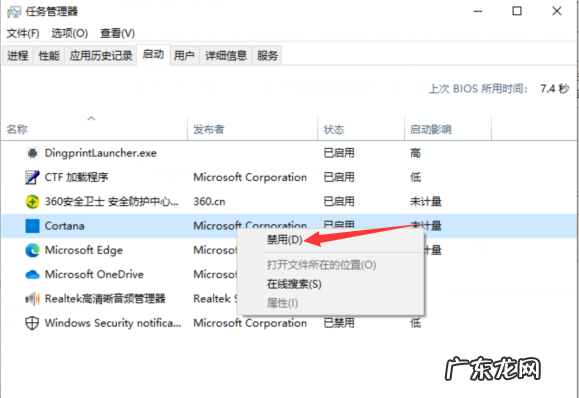
文章插图
方法二
1.我们按win+r键打开运行窗口 , 输入命令“control.exe” , 回车确认 。

文章插图
2.进入到控制面板界面 , 选择界面上方的Internet选项进入 。
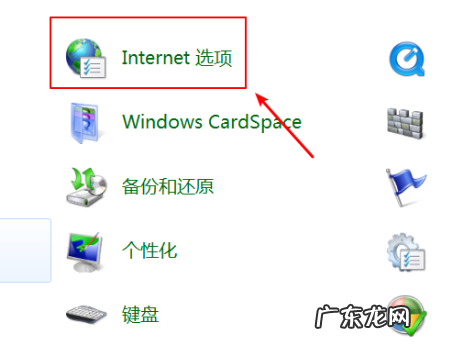
文章插图
3.我们在进入Internet选项的属性中 , 选择切换到“隐私”页面 。 再将下方的启用弹出窗口阻止程序前面的方框勾选上 , 再点击设置 。
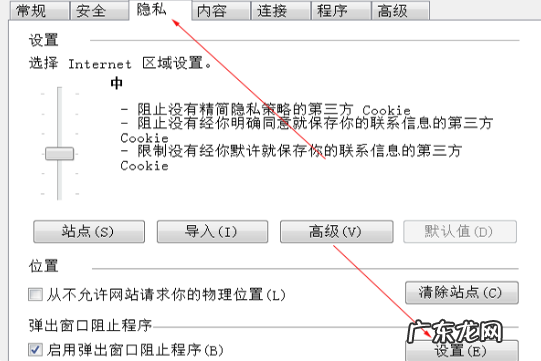
文章插图
4.最后在页面中勾选“阻止弹出窗口时显示通知栏” , 将阻止级别设置为“中:阻止大多数自动弹出窗口” 。 这样设置就可以阻止大多数的弹窗了 。
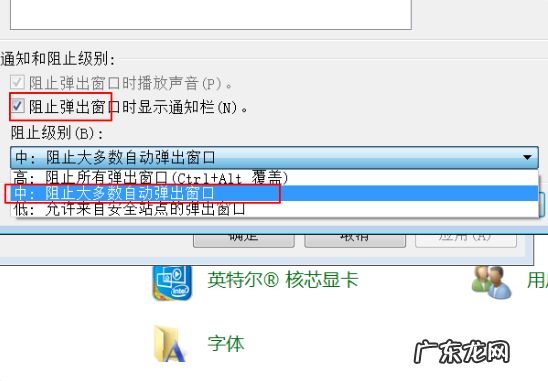
文章插图
以上就是电脑广告太多怎么办的内容 , 希望小编可以帮助到大家 。
- 流氓软件如何卸载干净 电脑总是自动安装乱七八糟的软件怎么办
- 电脑重复键是哪一个 简单教你电脑中病毒按什么键恢复
- win10系统重置步骤 windows10如何恢复出厂设置
- 苹果手机可以换主题背景 windows10主题如何更换的教程
- 如何科学研究给小狗喂养
- 如何给小狗挑选磨牙饼干
- 工薪族该如何好宠物狗呢
- 如何描写蒲公英的样子 如何描写蒲公英
- 产后怎么瘦大腿和臀部的肥肉 如何拥有修长美腿和翘臀
- 如何快速健康的减肥,当前230,高二生?
特别声明:本站内容均来自网友提供或互联网,仅供参考,请勿用于商业和其他非法用途。如果侵犯了您的权益请与我们联系,我们将在24小时内删除。
